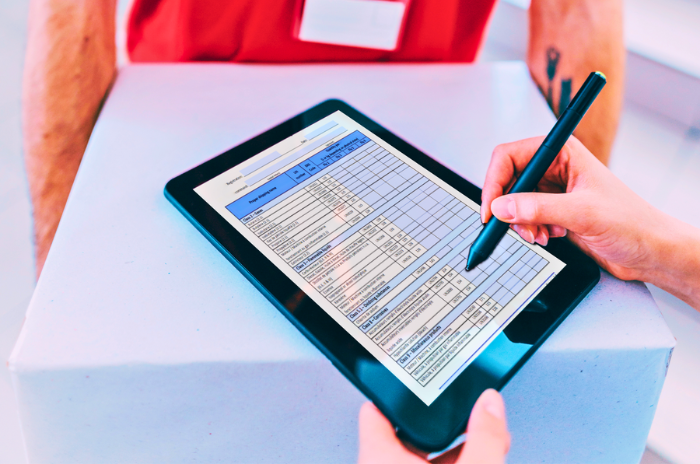Índice de contenidos
Este recurso es ideal para:
- Todos
Introducción
PDF (Portable Document Format) se ha convertido en un formato de archivo omnipresente para el intercambio de documentos en el mundo digital actual. Sus orígenes se remontan a principios de los años 90, cuando fue desarrollado por Adobe Systems. A pesar de ello, muchas personas aún desconocen que este formato de documento ofrece muchas funciones potentes… ¡y aún menos saben cómo utilizarlas!

Una de estas funciones es la capacidad de generar archivos con campos rellenables. Crear un PDF rellenable es una habilidad muy valiosa en la era digital. Permite diseñar formularios, encuestas o documentos que cualquier persona con un ordenador, tableta o dispositivo móvil puede rellenar rápida y fácilmente.
Ya se trate de una solicitud de empleo fácil de usar, un formulario de satisfacción del cliente o un informe interactivo, un PDF rellenable puede agilizar la recopilación de datos y mejorar la experiencia del usuario. En esta guía, le guiaremos a través del proceso de creación de un PDF rellenable.
Crear un PDF rellenable con Adobe Acrobat Pro
La primera versión de PDF fue presentada por Adobe en 1993 con el nombre de Adobe Acrobat. Veinte años después, Acrobat sigue siendo la referencia para crear y editar archivos PDF. Por eso vamos a empezar viendo cómo crear un archivo PDF rellenable con Adobe Acrobat.
(Tenga en cuenta que se necesita la versión Pro de Acrobat para utilizar las funciones descritas en este artículo).
Convertir un formulario preformateado en un PDF rellenable
Convertir un formulario preformateado en un PDF rellenable con Adobe Acrobat Pro es un proceso sencillo. Estos son los pasos básicos:
- Abra el PDF: inicie Adobe Acrobat Pro y abra el formulario PDF preformateado que desea rellenar.
- Reconocimiento de campos de formulario: Acrobat Pro dispone de una función para detectar automáticamente los campos de formulario. Vaya a la pestaña «Herramientas» y, en «Preparar formulario», seleccione «Iniciar».
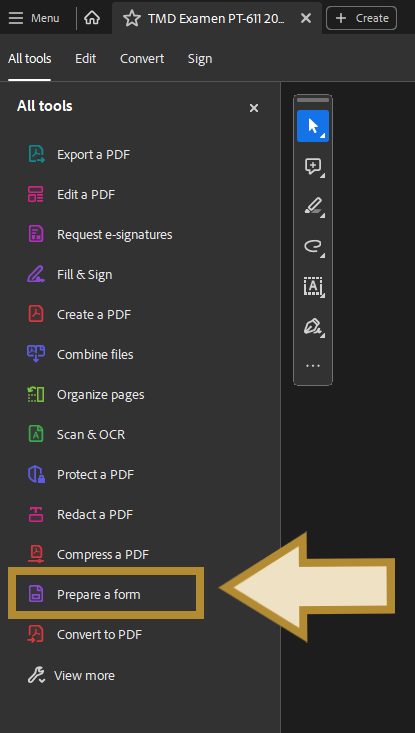
- Detección automática de campos: Acrobat escanea el documento e intenta detectar los campos del formulario. Si identifica los campos correctamente, ¡estás de suerte! Comprueba la exactitud de los campos detectados y realiza los ajustes necesarios.
- Crear campos manualmente: si Acrobat no detecta los campos con precisión, o si quieres añadir más campos, cambia al modo «Añadir nuevo campo». Haz clic en el tipo de campo de formulario que quieras añadir, como campos de texto, casillas de verificación o botones de opción, y luego haz clic y arrastra para crear el campo en el documento.
- Personalizar los campos del formulario: Una vez que hayas añadido los campos a tu formulario, puedes personalizar sus propiedades haciendo clic con el botón derecho del ratón sobre el campo y seleccionando «Propiedades». A continuación, puede definir los nombres de los campos, los valores por defecto y las opciones de apariencia.
- Guardar el formulario rellenable: Una vez que haya añadido y personalizado todos los campos de formulario necesarios, guarde el documento.
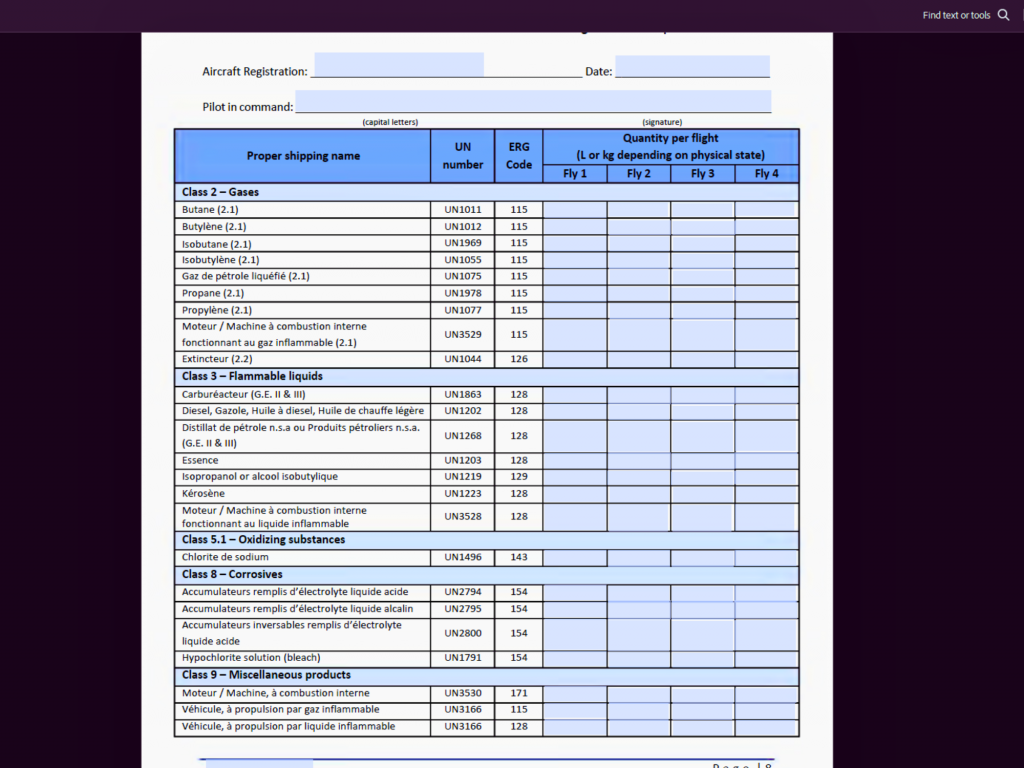
Crear un PDF rellenable desde cero
Crear un PDF rellenable desde cero le permite diseñar un formulario a la medida de sus necesidades específicas, con un control total sobre el diseño y los campos del formulario. Adobe Acrobat Pro ofrece funciones avanzadas para formularios más complejos, como cálculos, menús desplegables y firmas digitales, que permiten crear formularios rellenables versátiles y de aspecto profesional. A continuación se indican los pasos básicos para crear un PDF rellenable:
- Abra Adobe Acrobat Pro: Inicie Adobe Acrobat Pro en su ordenador.
- Crear un nuevo PDF: En el menú principal, vaya a «Archivo» y seleccione «Crear» > «PDF en blanco».
- Añadir campos de formulario: Una vez que hayas abierto un PDF en blanco, ve a la pestaña «Herramientas» y selecciona «Preparar formulario». Acrobat te guiará en el proceso de añadir campos de formulario a tu documento. Haz clic en el tipo de campo que quieras añadir, como campos de texto, casillas de verificación o botones de opción, y luego haz clic y arrastra para crear el campo en el documento.
- Personalizar campos de formulario : Tras añadir campos de formulario, puedes personalizar sus propiedades haciendo clic con el botón derecho en el campo y seleccionando «Propiedades». A continuación, puede definir los nombres de los campos, los valores predeterminados y las opciones de apariencia.
- Diseñe el formulario : También puede organizar el diseño general de su formulario añadiendo texto, imágenes y otros elementos. Utiliza la herramienta «Editar PDF» para añadir, mover y dar formato a estos elementos.
- Guardar el formulario rellenable: Una vez que esté satisfecho con el formulario rellenable, guarde el documento.
- Organización de los campos del formulario: Cuando cree su formulario, preste atención a la sección Campos de la pestaña de la derecha: representa cómo se organiza su documento. Le recomendamos encarecidamente que se asegure de que la lista de campos se corresponde con el orden en que aparecen en el documento final, ya que esto influirá en la forma en que los usuarios navegan entre los campos cuando utilizan la tecla de tabulación (Tab).
- Duplicar campos idénticos: Cuando su formulario contiene varios campos para la misma información, puede hacer que la experiencia sea más fácil de usar utilizando duplicados. Para ello, basta con copiar y pegar el campo en cuestión para crear un campo idéntico que se rellenará automáticamente con la información facilitada en el campo original. De este modo, los usuarios sólo tendrán que introducir la información una vez para rellenar todos los campos duplicados.
- Utilice la validación de campos: defina reglas de validación para los campos de los formularios con el fin de garantizar que los usuarios introducen los datos correctamente. Por ejemplo, puedes exigir formatos específicos para direcciones de correo electrónico, números de teléfono o fechas.
- Implementar la lógica condicional: Los campos condicionales permiten mostrar u ocultar campos específicos del formulario en función de las respuestas del usuario. Por ejemplo, puedes mostrar campos adicionales cuando un usuario selecciona una opción concreta de una lista desplegable.
- Crear secuencias de comandos personalizadas: para los usuarios avanzados, Adobe Acrobat Pro permite añadir acciones JavaScript personalizadas a los campos de formulario. Esto puede permitir interacciones dinámicas, como rellenar campos automáticamente o realizar cálculos complejos.
- PDFescape: PDFescape es una herramienta en línea que le permite crear y editar formularios PDF. Ofrece una interfaz fácil de usar para añadir campos de formulario, casillas de verificación, botones de radio, etc. a sus documentos PDF.
- Nitro PDF Pro: Nitro PDF Pro es una aplicación de escritorio que ofrece una amplia gama de funciones de edición de PDF, incluida la posibilidad de crear formularios PDF rellenables. Tiene una interfaz fácil de usar y admite elementos de formulario avanzados.
- PDFelement: PDFelement es otro completo editor de PDF que permite crear y editar formularios PDF rellenables. Ofrece una amplia variedad de opciones de campos de formulario y funciones de personalización.
- JotForm: JotForm es un generador de formularios en línea que te permite crear formularios y convertirlos en PDF rellenables. Ofrece una interfaz de arrastrar y soltar y admite distintos tipos de campos de formulario.
- Foxit PDF Editor: Foxit PDF Editor es un editor de PDF que incluye funciones para crear y editar formularios. Está disponible para Windows y Mac y ofrece funciones avanzadas para diseñar formularios.
- LibreOffice: LibreOffice es una suite ofimática gratuita y de código abierto que incluye LibreOffice Draw, que puede utilizarse para crear formularios PDF rellenables. Es una opción versátil para quienes buscan software libre.
- Microsoft Word: Microsoft Word puede utilizarse para crear formularios rellenables sencillos. Aunque no ofrece tantas funciones avanzadas como los editores de PDF especializados, es una opción fácilmente accesible para crear formularios básicos.
- PDF Studio: PDF Studio es un editor de PDF multiplataforma que permite crear y editar formularios PDF rellenables. Ofrece campos de formulario estándar e interactivos.
- Formstack: Formstack es un creador de formularios en línea que te permite crear formularios web, pero también tiene una función para convertir formularios web en formularios PDF, por lo que es una herramienta útil para crear PDF rellenables.
- PDFfiller: PDFfiller es una plataforma en línea diseñada específicamente para trabajar con formularios PDF. Permite crear y editar formularios PDF rellenables y también ofrece funciones de firma electrónica.
- Entrada de datos eficiente: Los formularios PDF rellenables permiten a los usuarios introducir datos directamente en los campos, lo que reduce la necesidad de introducir datos manualmente. Esto agiliza el proceso y minimiza los errores causados por la introducción manual de datos.
- Precisión de los datos: Los campos automatizados de los formularios PDF rellenables contribuyen a la precisión de los datos al garantizar un formato coherente y eliminar los problemas de interpretación de la escritura.
- Ahorro de tiempo: los usuarios pueden cumplimentar y enviar rápidamente los formularios de forma digital, ahorrando tiempo en comparación con los procesos en papel que requieren manipulación física, impresión y escaneado.
- Acceso instantáneo: los PDF rellenables son accesibles digitalmente, lo que permite al personal autorizado acceder a los formularios y rellenarlos desde cualquier lugar con conexión a Internet.
- Recordatorios automáticos: Nabu Pro puede enviar recordatorios automáticos a los usuarios para el envío de formularios, renovaciones o plazos de cumplimiento, reduciendo el riesgo de omitir tareas importantes.
- Archivo de documentos: los formularios PDF rellenables se almacenan digitalmente en Nabu Pro, lo que facilita la búsqueda, recuperación y archivo de los documentos de cumplimiento.
- Agilización de las auditorías: Durante las auditorías de cumplimiento, los auditores pueden acceder y revisar fácilmente documentos PDF digitales rellenables dentro de la plataforma, lo que simplifica el proceso de auditoría.
- Reducción del uso de papel: el uso de PDF rellenables digitalmente reduce la necesidad de imprimir y almacenar documentos en papel, lo que contribuye a la sostenibilidad medioambiental.
- Interfaz fácil de usar: los PDF rellenables están diseñados para ser fáciles de usar, lo que facilita a los empleados y directivos la cumplimentación y presentación de formularios relacionados con el cumplimiento de la normativa.
- Adaptabilidad: A medida que una organización crece, el uso de PDF rellenables en Nabu Pro puede adaptarse a los requisitos de cumplimiento y a tipos de documentos adicionales.
- Seguimiento de la conformidad: los PDF rellenables pueden integrarse con funciones de seguimiento de la conformidad, lo que permite a las organizaciones supervisar y garantizar el cumplimiento de reglamentos y normas.
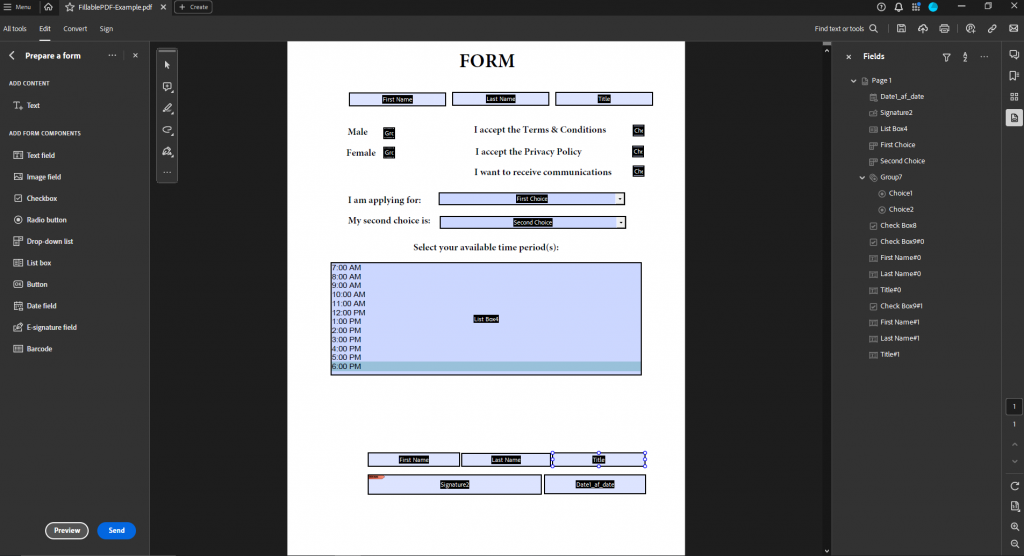
Funciones avanzadas y mejores prácticas
Aproveche las funciones avanzadas de Acrobat Pro y siga los consejos de nuestros expertos para crear formularios profesionales y fáciles de usar. Estas son algunas funciones avanzadas y consejos:
Soluciones alternativas
Adobe Acrobat Pro es una potente herramienta para crear, editar y gestionar documentos PDF. Sin embargo, la creación de formularios PDF rellenables es una necesidad común, y varias soluciones alternativas ofrecen esta posibilidad. He aquí algunas alternativas a Adobe Acrobat Pro para crear archivos PDF rellenables:

A la hora de elegir una alternativa a Adobe Acrobat Pro, tenga en cuenta sus necesidades específicas, como las capacidades de edición, la compatibilidad de plataformas, las funciones de colaboración y el precio. Estas alternativas ofrecen diversas opciones para crear formularios PDF rellenables, desde sencillas herramientas en línea hasta completas aplicaciones de escritorio. La elección depende de sus necesidades específicas, de su preferencia por soluciones en línea o fuera de línea y de su presupuesto.
Las ventajas de utilizar PDF rellenables en Nabu Pro
El uso de archivos PDF rellenables en la plataforma Nabu Pro ofrece una serie de ventajas para la gestión del cumplimiento y el seguimiento de documentos:
En general, la integración de formularios PDF rellenables en la plataforma Nabu Pro mejora la eficacia, la precisión y la capacidad de gestión del cumplimiento de las organizaciones, lo que se traduce en una mejora del rendimiento operativo y una reducción del riesgo de cumplimiento.
Conclusión
En conclusión, la creación de PDF rellenables es un aspecto crucial para agilizar la recopilación de datos y mejorar la interacción con el usuario. Tanto si elige Adobe Acrobat Pro como una de las alternativas, la adopción de PDF rellenables puede reforzar significativamente sus operaciones y simplificar su trabajo dentro de la plataforma Nabu Pro. Al aprovechar el poder de los PDF rellenables, su organización puede agilizar los flujos de trabajo y mantenerse a la vanguardia de la era digital.